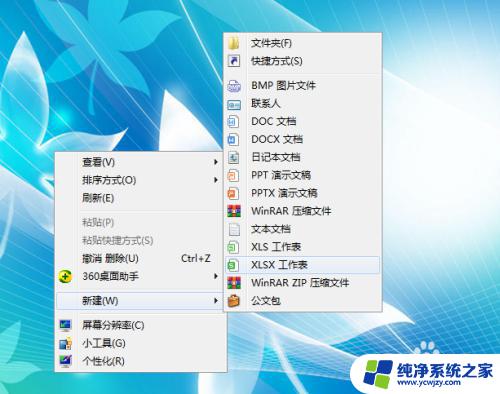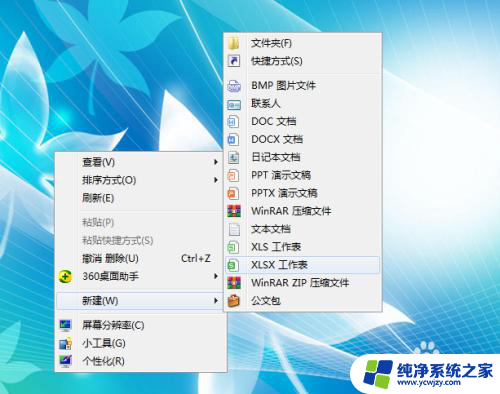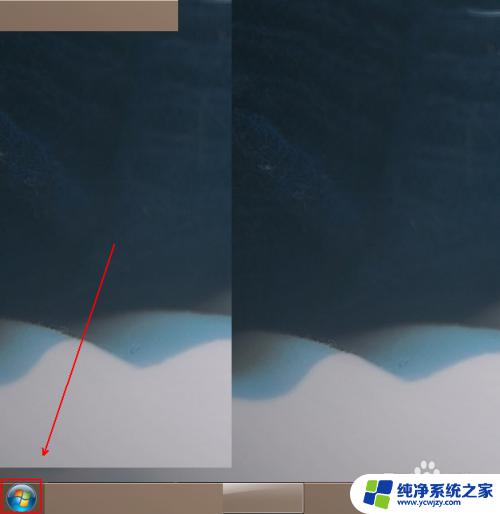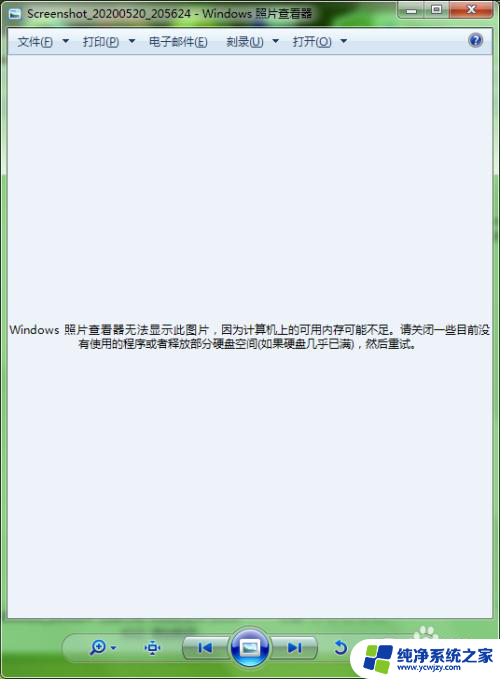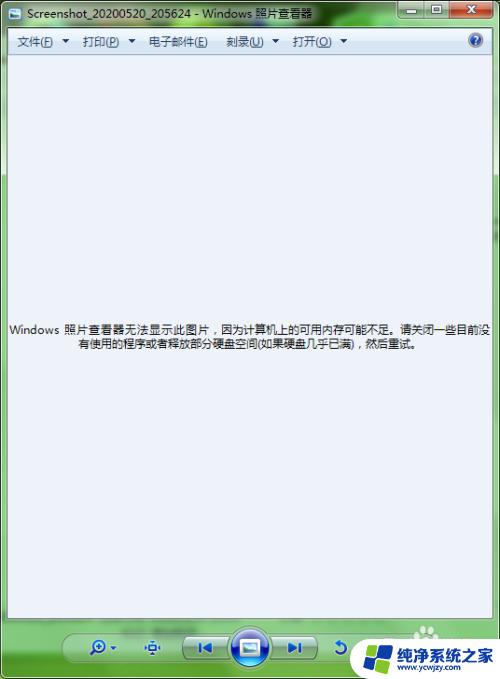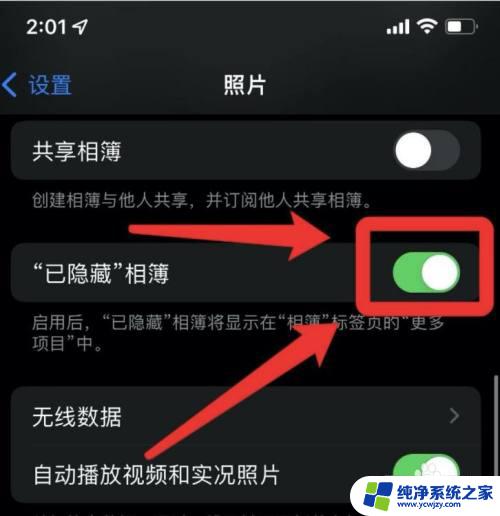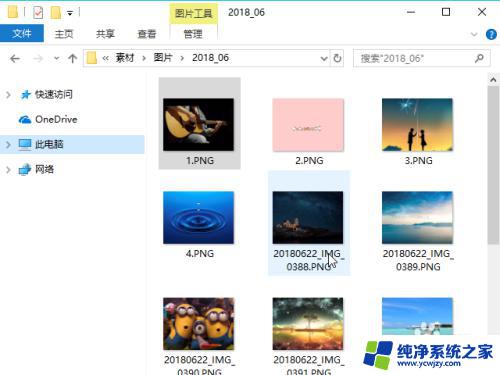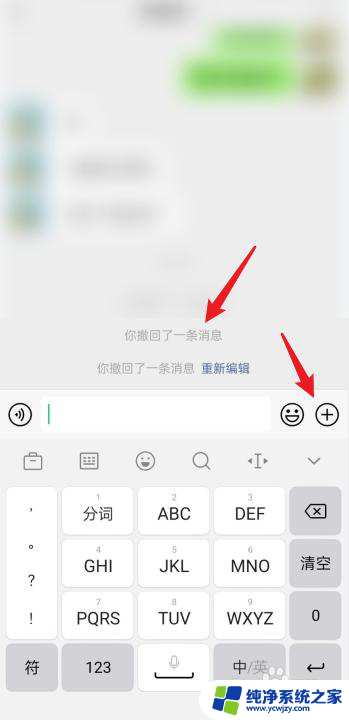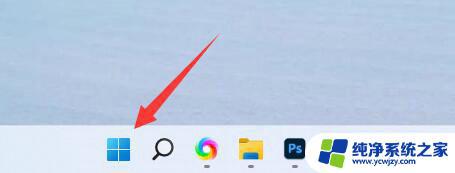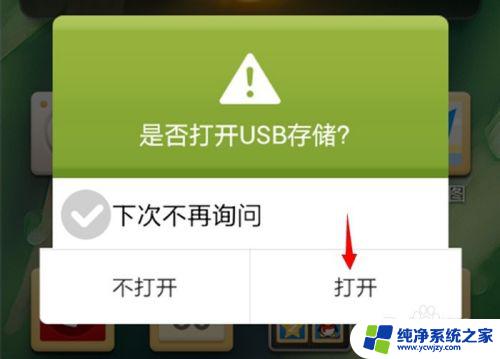windows照片查看器没有了怎么办 Windows电脑上照片查看器不见了怎么找回
windows照片查看器没有了怎么办,在使用Windows电脑时,照片查看器是我们经常使用的一个功能,有时我们可能会突然发现照片查看器不见了,这会让我们感到困惑和不便。当我们在电脑上找不到照片查看器时,应该如何解决呢?不用担心我们可以采取一些简单的步骤来找回丢失的照片查看器,恢复我们对照片的浏览和管理功能。以下是一些简单方法,帮助您重新找回Windows电脑上丢失的照片查看器。
方法如下:
1.Windows 照片查看器在电脑上没有的话,是无法打开一张图片的。
我们在桌面上新建一个空白的文本文档。
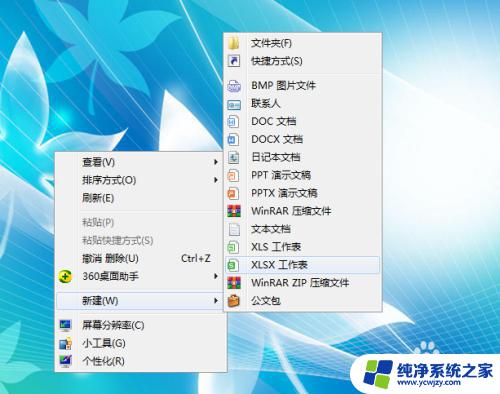
2.然后在这个文档中写以下代码,如图格式:
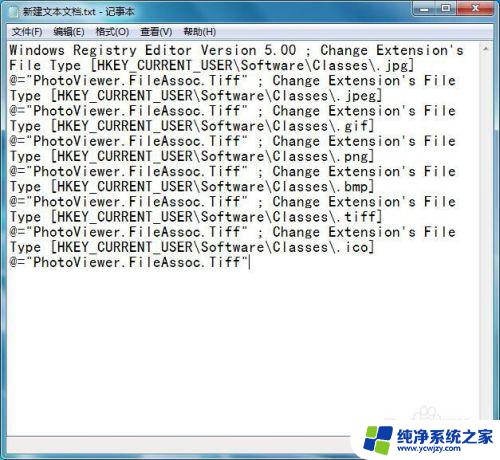
3.Windows Registry Editor Version 5.00
; Change Extension's File Type
[HKEY_CURRENT_USER\Software\Classes\.jpg]
@="PhotoViewer.FileAssoc.Tiff"
; Change Extension's File Type
[HKEY_CURRENT_USER\Software\Classes\.jpeg]
@="PhotoViewer.FileAssoc.Tiff"
; Change Extension's File Type
[HKEY_CURRENT_USER\Software\Classes\.gif]
@="PhotoViewer.FileAssoc.Tiff"
; Change Extension's File Type
[HKEY_CURRENT_USER\Software\Classes\.png]
@="PhotoViewer.FileAssoc.Tiff"
; Change Extension's File Type
[HKEY_CURRENT_USER\Software\Classes\.bmp]
@="PhotoViewer.FileAssoc.Tiff"
; Change Extension's File Type
[HKEY_CURRENT_USER\Software\Classes\.tiff]
@="PhotoViewer.FileAssoc.Tiff"
; Change Extension's File Type
[HKEY_CURRENT_USER\Software\Classes\.ico]
@="PhotoViewer.FileAssoc.Tiff"
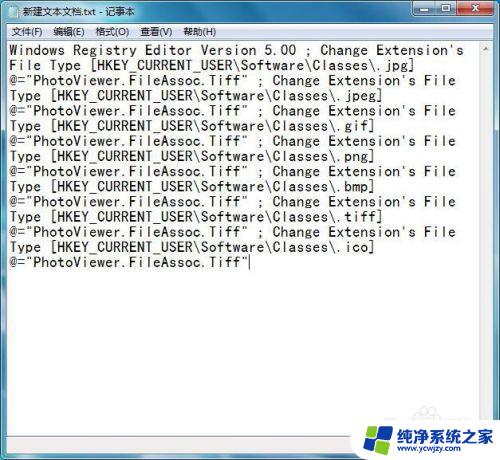
4.然后保存,将这个文本文档重命名,记得也要改后缀。
Windows照片查看器.reg

5.然后双击Windows照片查看器.reg,弹出对话框,点击是的。
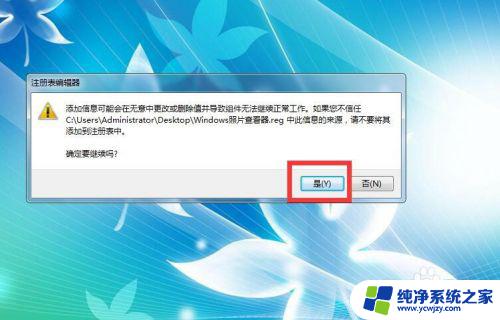
6.然后就会显示已将Windows照片查看器.reg中包含的项和值成功添加到注册表中了。

7.点击确定。然后再找一张图片打开,这时候就会有Windows照片查看器这一项了。
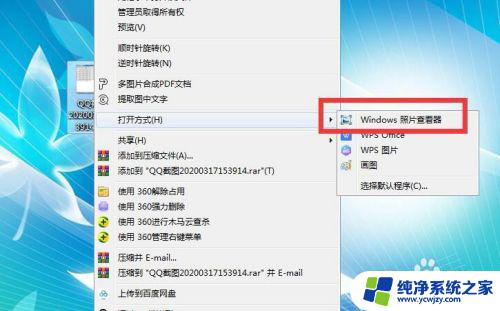
以上是关于Windows 照片查看器没有了怎么办的所有内容,如果遇到相同的问题,您可以参考本文中介绍的步骤进行修复,我们希望这些步骤能够对您有所帮助。